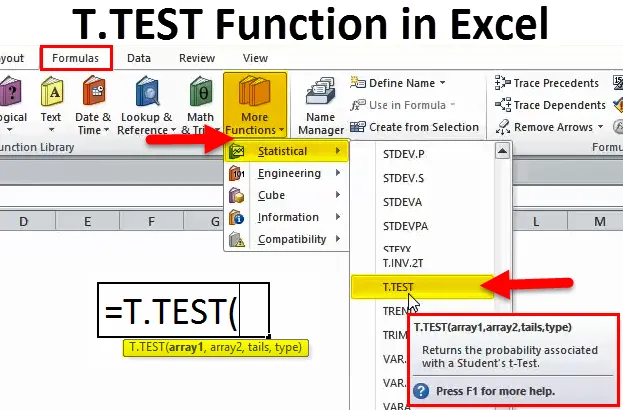
T.TEST Excelissä (sisällysluettelo)
- T.TEST-toiminto Excelissä
- T.TEST-kaava Excelissä
- Kuinka käyttää T.TEST-toimintoa Excelissä?
T.TEST Excelissä
T.TEST-funktio on yksi tilastofunktioista excelissä. T.TEST on myös yksi johtava tilasto. T.TEST on erittäin hyödyllinen selvitettäessä merkittävää eroa kahden ryhmän keskiarvojen välillä.
T.TEST-funktio “palauttaa opiskelijan t-testiin liittyvän todennäköisyyden”
Yksinkertaisesti sanottuna "kun meillä on kaksi ehtoa ja haluamme verrata näiden kahden ehdon eroja ja nähdä, onko ero merkittävä".
Ovatko kaksi vertaamaamme asiaa erilaiset toisistaan?
T.TEST-kaava Excelissä
Excel-muodossa oleva T.TEST-funktion kaava on seuraava:

T.TESTin kaava sisältää 4 tyyppiä argumentteja:
Ryhmä1: Tämä on ensimmäinen testaama näytesarja.
Ryhmä2: Tämä on toinen vertaama näytesarja .
Häntä: Tämä on jakeluun liittyvien häntääjen määrä. Siellä on kahta tyyppistä häntää. 1. Yksisuuntainen jakelu ja 2. kaksisuuntainen jakelu
Tyyppi: Tilastossa on saatavana 3 T.Test-tyyppiä.
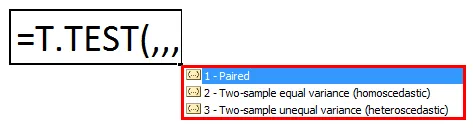
- Parillinen tämä tutkii, onko pariksi muodostettujen joukkojen välinen keskiarvo sama.
- Kahden näytteen sama varianssi tutkii, onko keskiarvojen varianssi kahden sarjan välillä yhtä suuri.
- Kahden näytteen epätasainen varianssi tällä tutkitaan, onko kahden ryhmän välisten keskiarvojen varianssi epätasainen.
Viimeisissä versioissa T.TEST on esitelty. Aikaisemmissa versioissa TTEST on kaava. Se on kuitenkin saatavana viimeisimmissä versioissa yhteensopivuuden tukemiseksi.
Kuinka käyttää T.TEST-toimintoa Excelissä?
T.TEST Excel -toiminto on erittäin yksinkertainen ja helppo käyttää. Annetaan ymmärtää T.TESTin työskentely Excelissä eräillä esimerkeillä.
Voit ladata tämän T.TEST Function Excel -mallin täältä - T.TEST Function Excel TemplateEsimerkki # 1
T.TESTin toiminnallisuus voidaan parhaiten selittää käyttämällä esimerkkitietoaineistoa T.TESTin logiikan saamiseksi
Minulla on ryhmän 1 ja ryhmän 2 testitulokset luokkahuoneesta. Minun täytyy suorittaa T.TEST löytääkseni näiden kahden ryhmän välillä merkittävän eron.
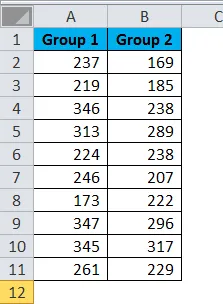
Käytä T.TESTiä saadaksesi eron.
Ensimmäinen testi on tyyppinen parillinen.
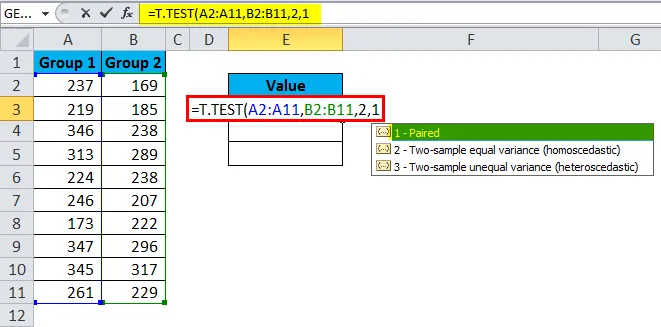
Tulos on 0, 04059.
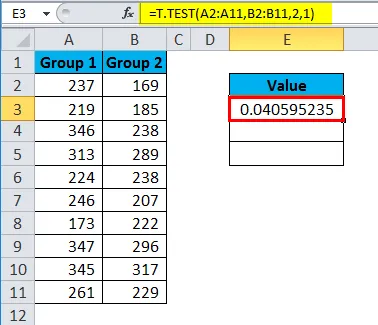
Toinen testi on tyyppi kahdelle näytteelle yhtä suuret varianssit.
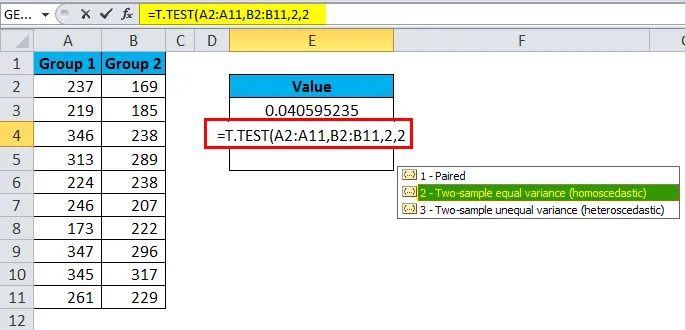
Tulos on 0, 2148.

Kolmas testi on erään tyyppinen kahden näytteen epätasainen varianssi.

Tulos on 0, 2158.
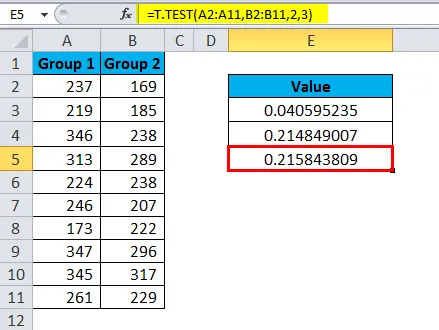
Palautettua arvoa kutsutaan yleensä P-arvoksi. Jos P-arvo on <0, 05, voimme päätellä, että kahdella tietojoukolla on erilainen keskiarvo, muuten nämä kaksi keskiarvoa eivät ole merkittävästi erilaisia toisistaan.
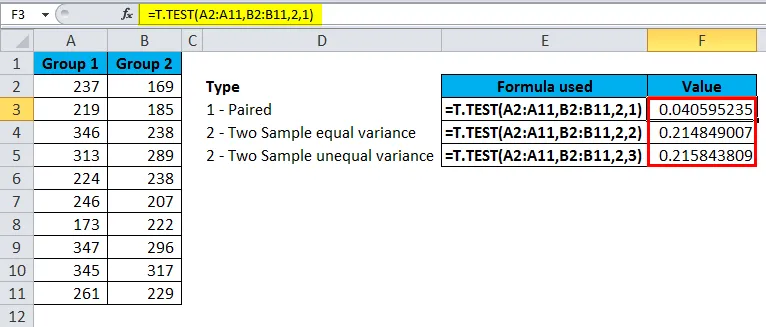
Esimerkki 2
Minulla on kahden eri osaston palkanumerot. Haluan selvittää, eroavatko kahden osaston keskimääräiset palkat huomattavasti toisistaan.

Käytä T.TEST-toimintoa nähdäksesi ero.
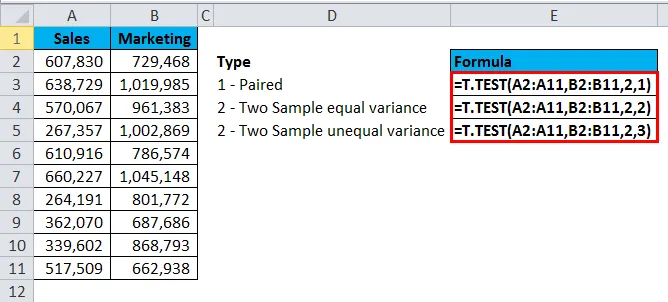
Yllä oleva kaava palauttaa tuloksen seuraavasti:
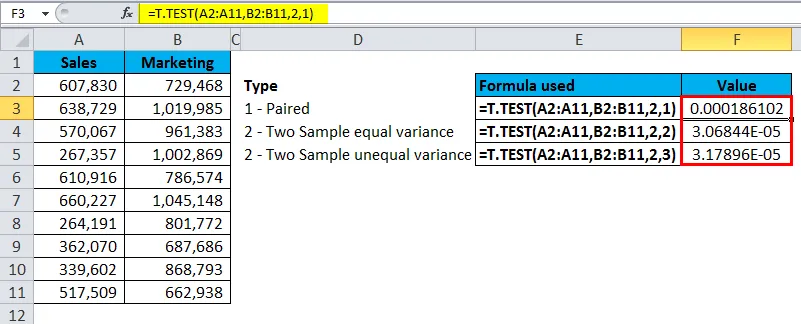
Suorita T.TEST analyysityökalupaketilla
Voimme suorittaa T.TESTin analyysityökalupaketilla, joka sijaitsee Data nauha -välilehdessä.
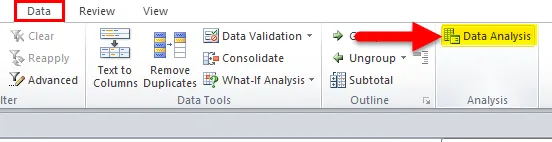
Jos et löydä tätä vaihtoehtoa excelistäsi, piilota tämän alla olevat vaiheet.
Vaihe 1: Siirry kohtaan Tiedosto ja asetukset
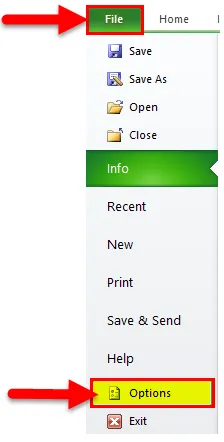
Vaihe 2: Napsauta Lisäosat
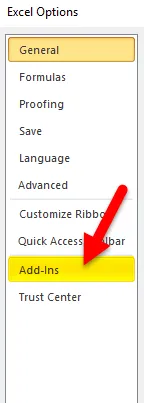
Vaihe 3: Valitse Excel-lisäosat ja napsauta Siirry
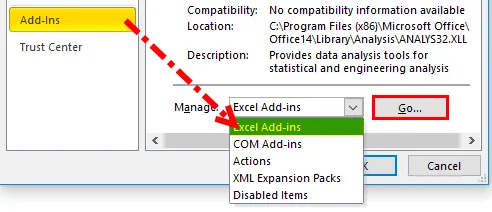
Vaihe 4: Valitse Analysis ToolPak ja napsauta OK.
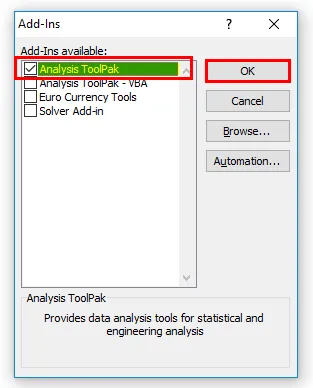
Vaihe 5: Tämän on oltava sallittu Data Analysis Option.
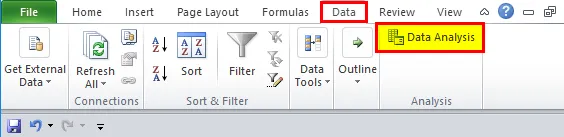
Seuraa alla olevia vaiheita suorittaaksesi T.TESTin käyttämällä Data Analysis ToolPak -sovellusta
Vaihe 1: Napsauta Tiedot-välilehden Tiedot-analyysiä.
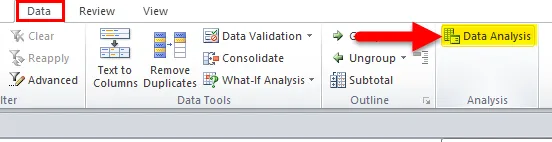
Vaihe 2: Vieritä alas löytää t-testi
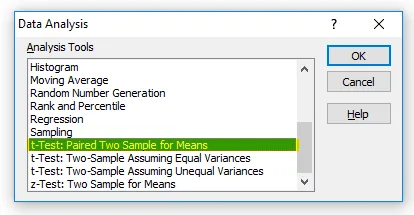
Vaihe 3: Napsauta ensimmäistä t-testiä, ja se avaa alla olevan valintaikkunan.
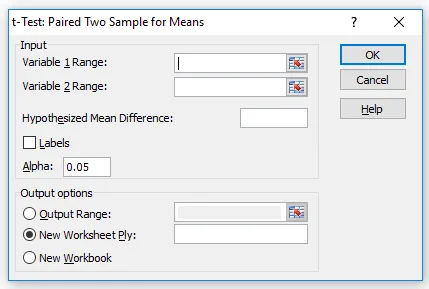
Vaihe 4: Valitse muuttuja 1-alue ja muuttuja 2-alue.

Vaihe 5: Kun kaikki yllä olevat ruudut on täytetty, napsauta OK-painiketta.
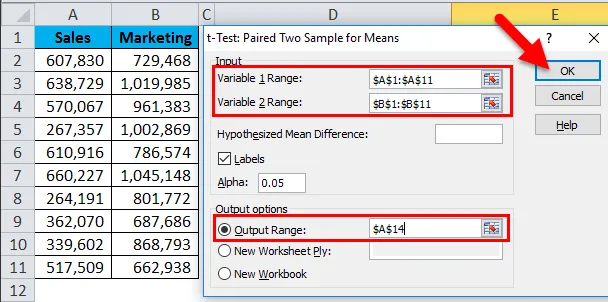
Se näyttää yksityiskohtaisen raportin.
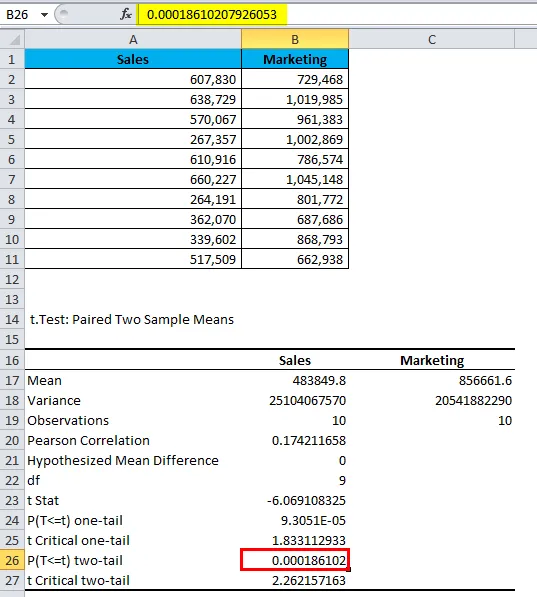
Tämä näyttää kunkin tietojoukon keskiarvon, niiden varianssin, kuinka monta havaintoa otetaan huomioon, korrelaatio ja P-arvo.
Yksi tärkeä asia, joka meidän on nähdä täällä, on P-arvo (katso B26), ts. 0.000186102, joka on paljon vähemmän kuin odotettu P-arvo 0, 05.
Niin kauan kuin P-arvo on alle 0, 05, tietomme ovat merkittäviä.
Muistettavat asiat
- T.TEST voi hyväksyä vain numeeriset arvot, muut kuin numeeriset arvot, saamme tuloksen #VALUE!
- Jos hännän arvo on muu kuin 1 tai 2, saamme #NUM! virhe
- Opi ero yksisuuntaisen testin ja kaksisuuntaisen testin välillä ymmärtääksesi sitä paremmin.
- Yksi oletuksista on, että näytteet on otettu satunnaisesti suurista tiedoista.
- Vakio P-arvo on 0, 05 eli 5%. Jos varianssi on alle 5%, tietosi ovat merkittävät.
Suositellut artikkelit
Tämä on ollut opas T.TESTille Excelissä. Tässä keskustellaan T.TEST-kaavasta Excelissä ja kuinka käyttää T.TEST-funktiota Excelissä yhdessä excel-esimerkin ja ladattavien Excel-mallien kanssa. Voit myös tarkastella näitä hyödyllisiä toimintoja excelissä -
- KATTAMINEN Toiminto Excelissä
- Esimerkkejä COMBIN-toiminnosta
- YHTEENVETO Toiminto Excelissä
- Kuinka käyttää LEN-toimintoa Excelissä?
- Esimerkkejä tuotteen toiminnasta Excelissä